Como usar o Adobe Express para remover o fundo [Guia 2024]
Adobe é um software de edição e manipulação de fotos muito popular entre editores habilidosos. Este software padrão da indústria tem sido uma plataforma de referência para remover imagens de fundo desde então. Recentemente, eles lançaram uma ferramenta com tecnologia de IA projetada para tornar a remoção de imagens de fundo muito mais fácil. Adobe Express Remover fundo A ferramenta foi desenvolvida para ajudar usuários não profissionais a tornar o processo de edição livre de problemas. Nesta publicação, exploraremos tudo o que você precisa saber sobre o Adobe Express. Dessa forma, podemos fornecer mais informações e determinar se é a ferramenta certa para você.
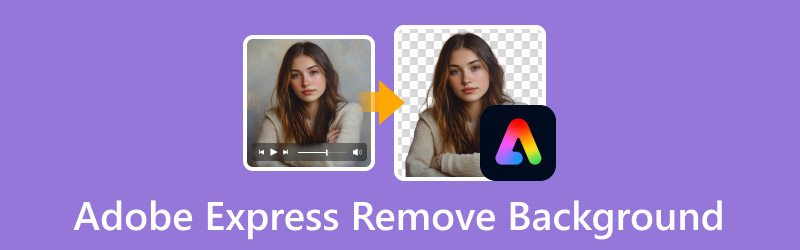
CONTEÚDO DA PÁGINA
- Parte 1. Entendendo a ferramenta de remoção de fundo no Adobe Express
- Parte 2. Como remover o fundo no Adobe Express
- Parte 3. Dicas e truques para obter uma remoção de BG limpa e profissional
- Parte 4. Melhor alternativa ao Adobe Express Background Remover
- Parte 5. Perguntas frequentes sobre a remoção de fundo do Adobe Express
Parte 1. Entendendo a ferramenta de remoção de fundo no Adobe Express
Antes de explorar mais detalhes, vamos primeiro fornecer algumas informações básicas sobre Adobe Express. Recentemente, a Adobe Inc. lançou o Adobe Express Background Remover, uma ferramenta de edição gratuita baseada na Internet. Como você pode imaginar pelo nome, ele é usado para remover fundo da imagem. Ele foi criado para não profissionais e iniciantes que buscam facilitar suas tarefas de remoção de imagem de fundo. O melhor de tudo é que ele é totalmente automatizado, não exigindo nenhum processo manual de remoção de fundo. A ferramenta fornece uma experiência de edição de fotos fácil, tornando as edições acessíveis a qualquer pessoa.
O que o Adobe Express Background Remover pode fazer por você:
- Altere o tema de fundo para uma cor sólida ou imagem.
- Suporta a aplicação de efeitos básicos e duotônicos ao objeto.
- Pode inserir e enviar imagens nos formatos JPG/JPEG e PNG.
- Remove o fundo da imagem instantaneamente, sem edição manual.
- Inclui ferramentas para redimensionar, cortar e ajustar a visibilidade do objeto.
Parte 2. Como remover o fundo no Adobe Express
Comparado a outros softwares da Adobe, o Adobe Express é acessível on-line, não exigindo instalação de software adicional. A ferramenta Adobe Express Remove BG torna o isolamento de imagens de assunto e de fundo eficiente. Usando tecnologia avançada de IA, ele pode remover facilmente a imagem de fundo e tornar o fundo transparente. A melhor coisa? Ele permite que você substitua o fundo removido por uma cor ou modelo.
Passo 1. Comece alcançando o removedor de fundo indo para o site oficial do Adobe Express. Clique no Carregue sua foto botão para adicionar a imagem para remoção de fundo.
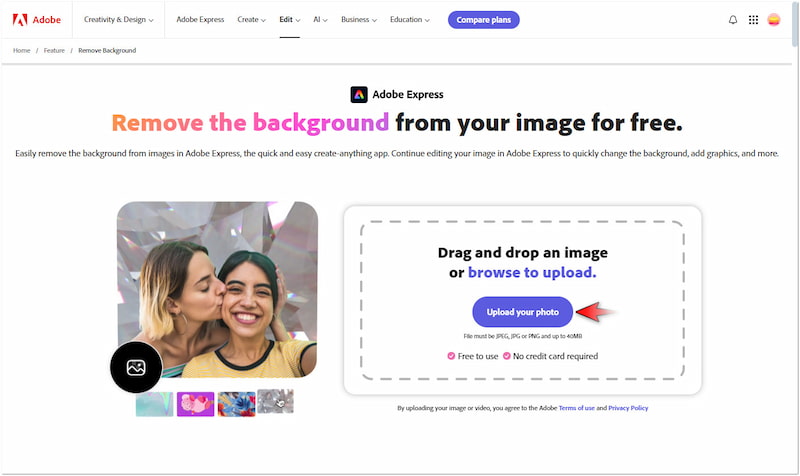
Passo 2. Após adicionar a imagem, o Adobe Express iniciará o processo de isolamento. Seja paciente com o processo de remoção do plano de fundo, pois ele leva tempo para ser concluído.
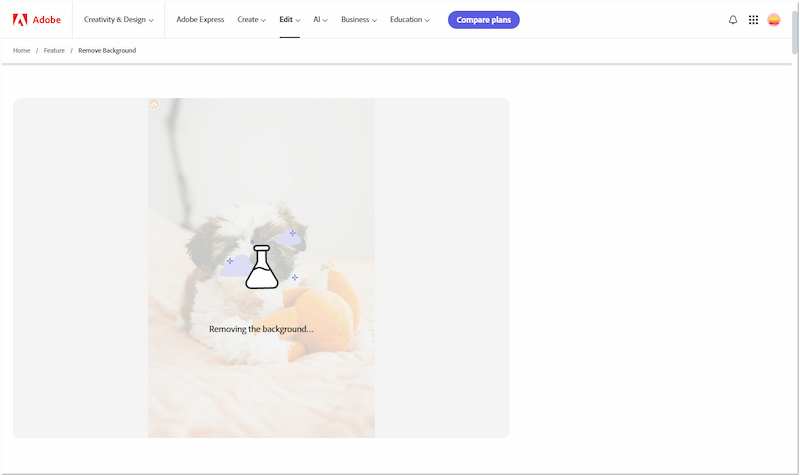
Etapa 3. Seguindo este passo, você tem a opção de salvar a imagem com um fundo transparente. Enquanto isso, você pode clicar Abrir no Adobe Express para prosseguir com a edição.
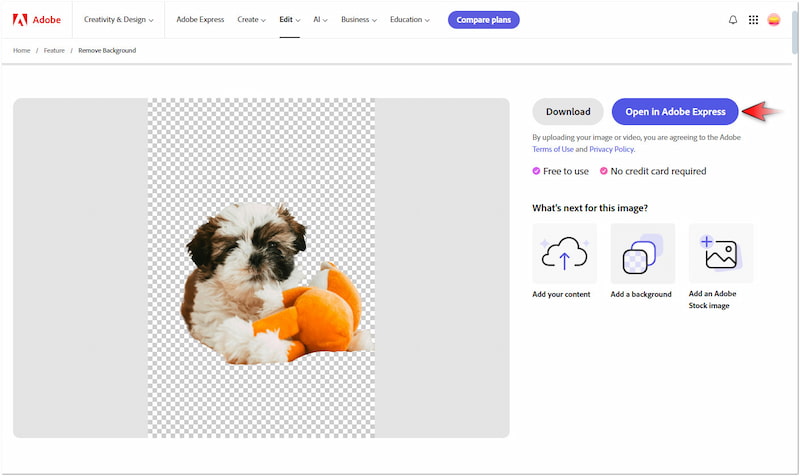
Passo 4. Na página de edição do Adobe Express, clique em Alterar cor de fundo botão para substituir o fundo removido. Escolha sua cor preferida na seleção disponível.
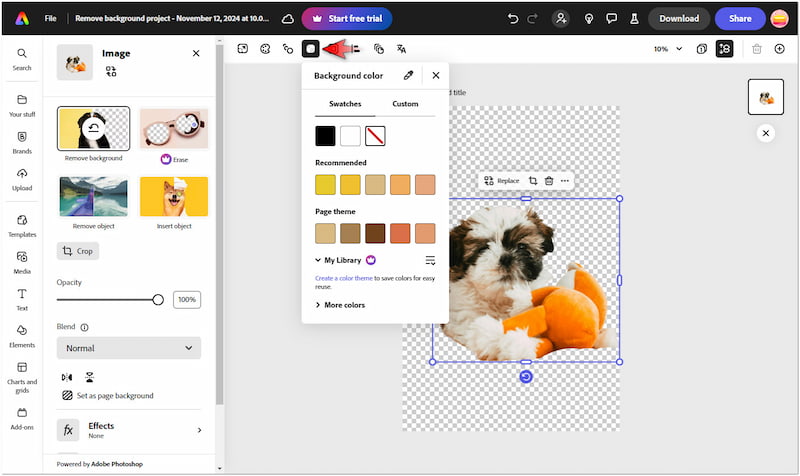
Etapa 5. Após concluir a substituição da cor de fundo, clique em Download no painel de navegação superior direito. Selecione PNG como formato de saída e clique em Baixar salvar.
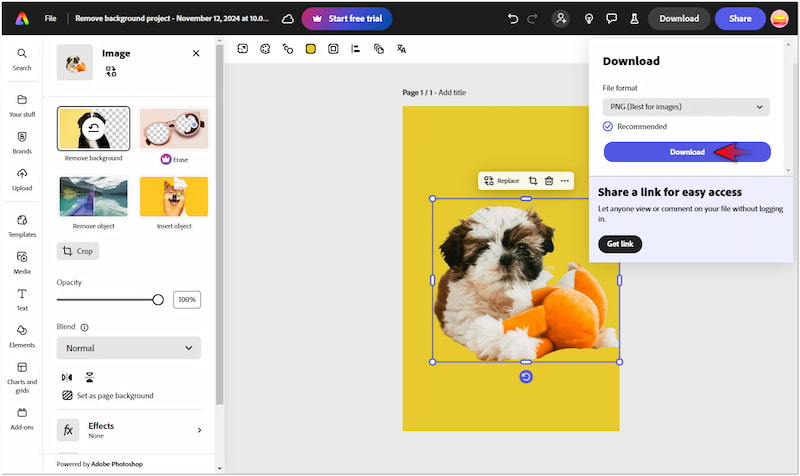
É assim que se remove o fundo no Adobe Express! O processo é fácil o suficiente para não profissionais e iniciantes, pois é totalmente automatizado. No entanto, há casos em que a IA tem dificuldades com imagens que têm fundos complicados.
Parte 3. Dicas e truques para obter uma remoção de BG limpa e profissional
Comece com imagens de alta qualidade
Começar com uma imagem nítida e de alta resolução dá a você a probabilidade de obter um recorte limpo. Imagens de alta resolução com foco nítido fornecem bordas e detalhes mais claros. Isso torna mais fácil para as ferramentas de remoção de fundo distinguirem o assunto e o fundo.
Escolha fundos simples para obter melhores resultados
Removedor de fundo de IA as ferramentas funcionam mais efetivamente quando o fundo é simples e contrasta bem com o assunto. Se houver uma distinção clara, as ferramentas de IA têm mais facilidade para identificar onde o assunto termina e o fundo começa.
Cortar antes de remover o fundo
Cortar a imagem para focar no assunto pode melhorar a precisão da remoção do fundo. Cortando detalhes desnecessários e centralizando o assunto, a ferramenta pode facilmente isolar o que precisa ser mantido e o que deve ser removido.
Refinar arestas após a remoção inicial
Bordas ásperas ou irregulares podem fazer com que o recorte pareça sem polimento quando colocado em fundos diferentes. Felizmente, muitas ferramentas de IA oferecem opções para refinar bordas após a remoção inicial. Essas ferramentas oferecem recursos para suavizar as bordas para criar uma aparência natural ao redor do objeto.
Teste em diferentes fundos para detectar problemas
Após remover o fundo, teste o recorte em vários fundos para identificar quaisquer imperfeições. Ao incorporar o assunto em diferentes cores ou texturas, você pode identificar e corrigir falhas que podem não ser óbvias em um fundo transparente.
Parte 4. Melhor alternativa ao Adobe Express Background Remover
A ferramenta de remoção de fundo do Adobe Express é uma excelente escolha para tarefas simples de remoção de fundo. No entanto, a ferramenta carece de precisão e fornece recortes imperfeitos na maioria das vezes. Como resultado, você precisará editar manualmente as bordas para obter cortes precisos. Infelizmente, ela não fornece ferramentas básicas para refinar as bordas do assunto manualmente. Felizmente, Removedor de fundo online Vidmore pode ser sua opção ideal para suavizar as bordas do objeto.
O Vidmore Background Remover Online é uma ferramenta altamente flexível que suporta remoção automática e manual de imagens de fundo. Ele adota a mais nova e constantemente atualizada tecnologia de IA para separar com precisão o assunto do fundo. Isso significa que você não precisa refinar manualmente as bordas. Mas se você preferir edição manual, a ferramenta fornece ferramentas Manter e Apagar. Além disso, você pode alterar o fundo removido com uma cor ou imagem personalizada.
O que o Vidmore Background Remover Online pode fazer por você:
- Oferece recortes precisos com resultados de saída de alta qualidade.
- Adota os algoritmos de IA mais novos e constantemente atualizados.
- Suporta processos de remoção de fundo automatizados e manuais.
- Fornece ferramentas Manter e Apagar para ajustar as imagens, se necessário.
- Remove com eficiência as imagens de fundo com bordas limpas e suaves.
Veja como remover o fundo na alternativa do Adobe Express:
Passo 1. Acesse o site oficial do Vidmore Background Remover Online.
Passo 2. Na página inicial, clique em Enviar Imagem para importar sua imagem para remoção de fundo. Enquanto isso, você pode usar o recurso de arrastar e soltar se sua imagem for obtida online.
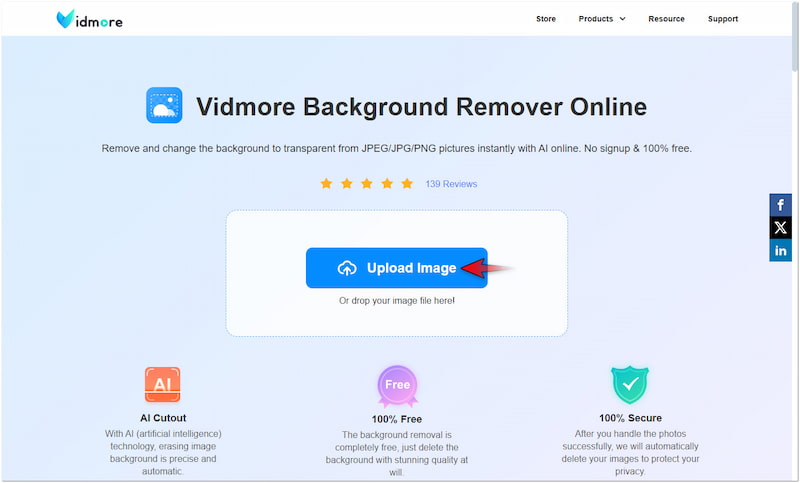
Etapa 3. Após adicionar a imagem, o Vidmore Background Remover Online processará a imagem. Em menos de um minuto, você será direcionado para a página de edição.
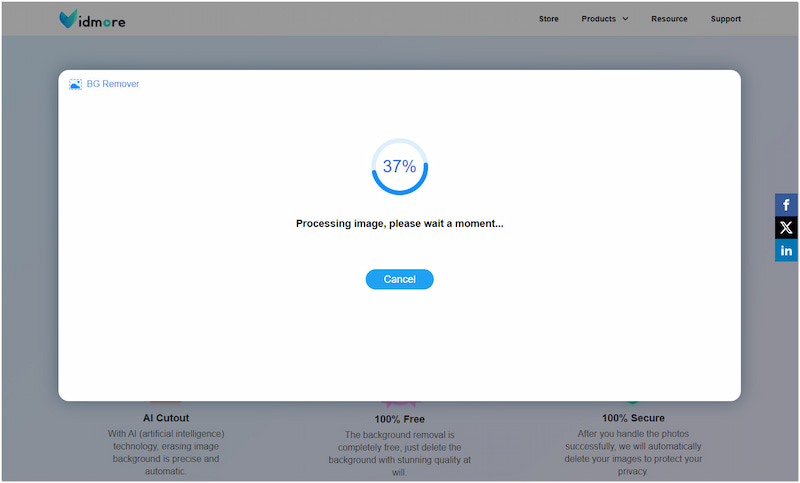
Passo 4. Na página de edição, você receberá uma prévia da imagem. Use as ferramentas Manter e Apagar no Refinar borda seção para ajustar a imagem do assunto.
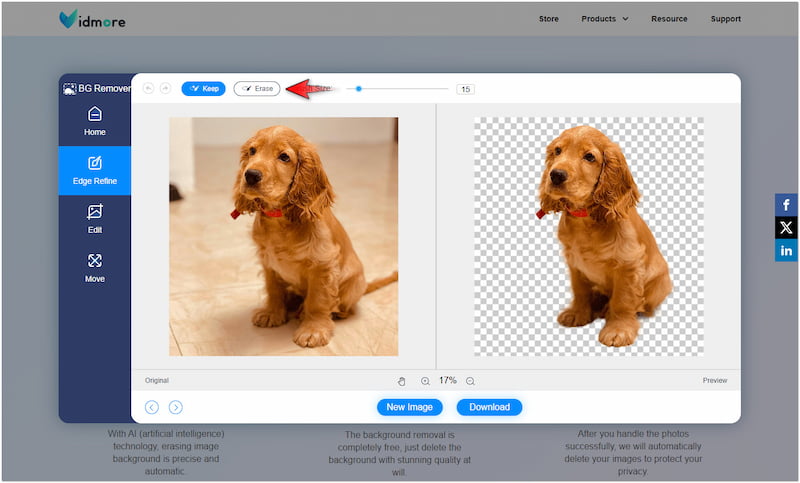
Nota: Prossiga para a próxima etapa se não houver nada a ser refinado em sua imagem.
Etapa 5. Mudar para o Editar seção para alterar o fundo removido por um novo. Escolha uma cor sólida no seletor de cores ou clique em Imagem para carregar uma imagem personalizada.
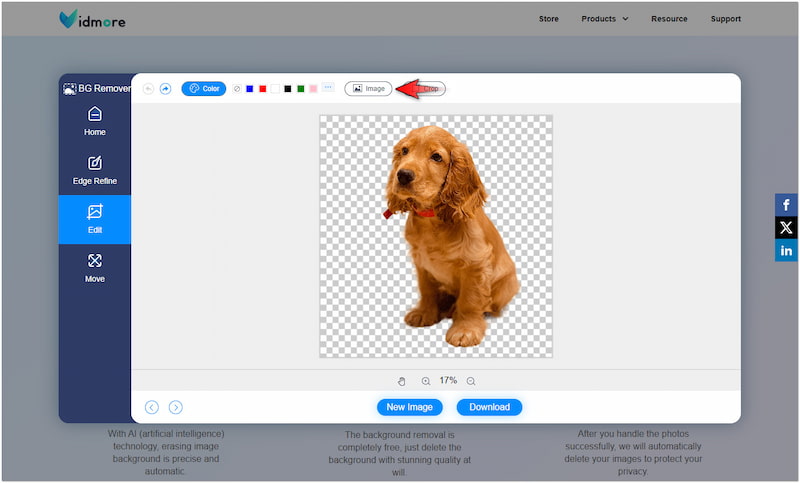
Etapa 6. Feito isso, prossiga para o Mover seção para edição posterior. Se você estiver satisfeito com os resultados, basta clicar no Baixar botão para salvar a imagem.
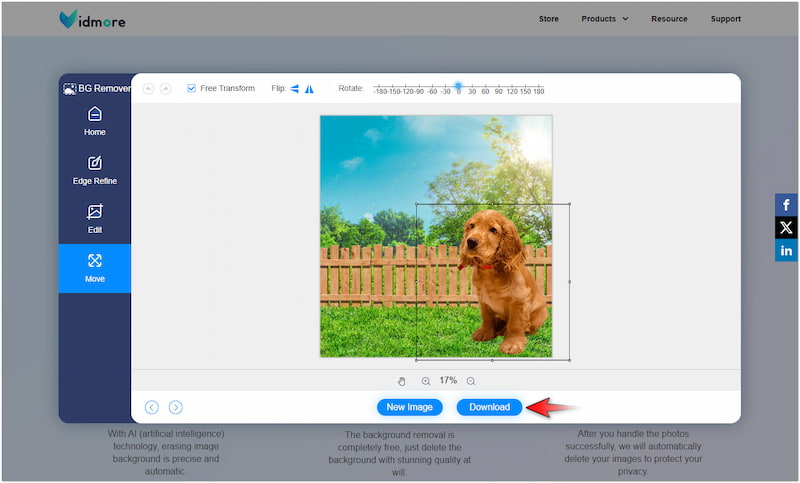
O Vidmore Background Remover Online oferece cortes mais precisos com bordas suaves em comparação ao Adobe Express. O melhor de tudo é que ele permite que você alterar a cor de fundo de uma foto ou carregue uma imagem personalizada. Esta funcionalidade adicional permite que você sobreponha seu assunto em diferentes fundos sem nenhuma limitação.
Parte 5. Perguntas frequentes sobre a remoção de fundo do Adobe Express
O Adobe Express Background Remover é gratuito?
Sim, o removedor de fundo do Adobe Express é gratuito para uso com limitações. A versão gratuita fornece uma solução direta para remover imagens de fundo simples. Se você quiser acesso total, pode aproveitar a versão paga do Adobe Express.
Posso desfocar fundos no Adobe Express?
Sim, você pode desfocar a imagem de fundo no Adobe Express. Carregue a imagem no Adobe Express e duplique-a no seu projeto. Em seguida, use a ferramenta Remove Background para recortar o assunto na foto superior. Depois, clique na foto abaixo e use o efeito Blur para desfocar o fundo.
Como remover áreas específicas no Adobe Express?
Se você quiser remover áreas específicas no Adobe Express, você pode usar a ferramenta Erase. Esta ferramenta é construída para remover certas áreas da sua imagem. No entanto, você deve estar ciente de que esta ferramenta está disponível apenas na versão paga.
Conclusão
O Adobe Express Remove Background é uma solução acessível e eficiente para qualquer pessoa que esteja buscando remoção rápida de fundo. Embora eficiente na remoção simples de fundo, a ferramenta não pode executar edição manual para refinar as bordas. É aí que o Vidmore Background Remover Online entra em ação. Esta ferramenta oferece remoção automatizada de fundo, fornecendo recortes precisos. Além disso, ela suporta edição manual para refinar bordas após a remoção inicial, se necessário.


